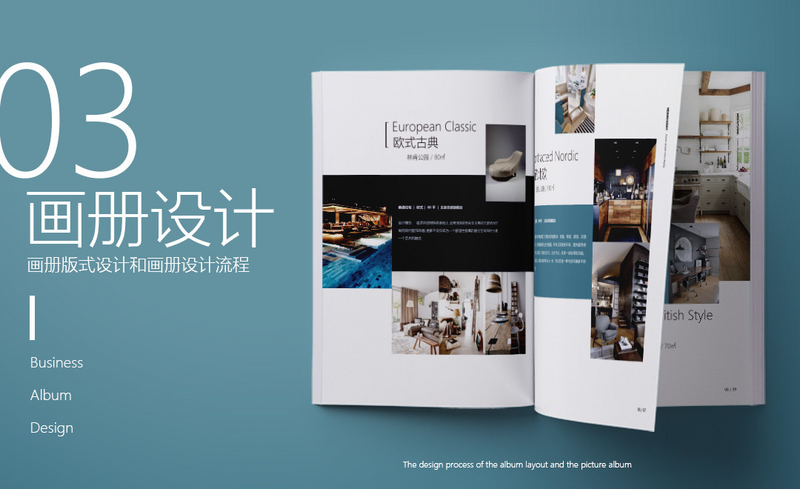1.打开PS,继续上节课内容。

2.打开第四页内容页,拖入前一页的黑色矩形,按【CTRL+T】自由变换图形大小,按【CTRL+SHIFT+]】将文案置于顶层,颜色设置为【白
色】,复制黑色矩形,按【ALT+DELETE】填充前景色【蓝色】文案部分设置【白色】位于矩形上。

3.按【CTRL+T】自由变换图形,调整图形大小和位置,进行合适的排版设置,最后使用【CTRL+T】对文字下方的矩形也进行适当的调整,失误
操作的部分用【CTRL+ALT+Z】进行调整。

4.使用【矩形选框工具】删除图片多余部分,使用【ALT+方向键】调整文案部分字间距。

5.打开第五页内容页,如上复制矩形形状,置于底层后设置字体颜色为【白色】,根据风格适当摆放图片,如图所示。

6.打开绘制完的所有内容页面,点击【窗口-排列-平铺】平铺摆放所有页面。

7.缩小每一页页面大小,根据整体调整第一页蓝色矩形框大小,如图所示。

8.打开放大第二页,根据图片内容按【CTRL+T】对内容页素材和文本位置进行调整,按【CTRL+SHIFT+ALT+L】自动对比度。

9.打开第三页,按【CTRL+T】调整图片大小,对齐图片,对文字设置【两端对齐】,整体图案向上移动。